三星循环开机怎么关闭
循环开机问题可能由多种原因引起,以下是一些常见的解决方法来关闭这种循环开机的情况:
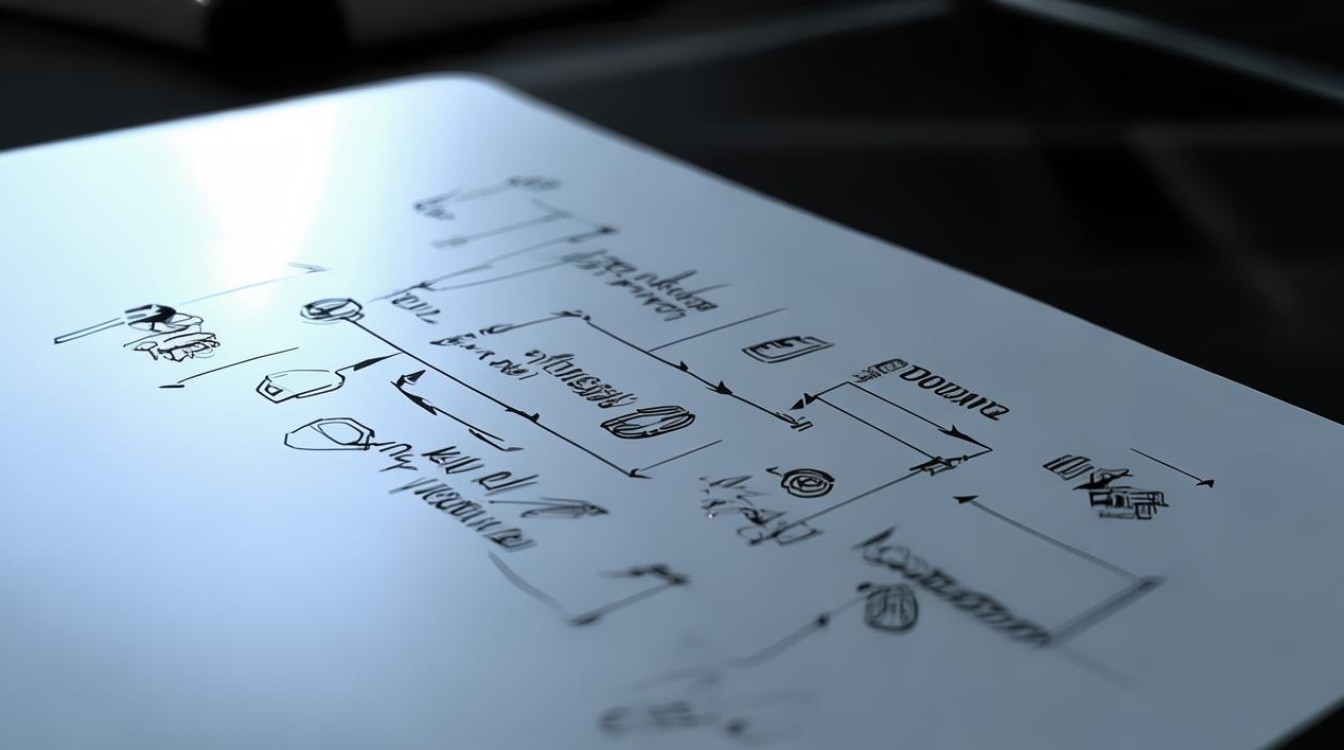
| 解决方法 | 具体操作步骤 | 适用场景 | 注意事项 |
|---|---|---|---|
| 强制重启 | 同时按住音量下键、电源键和Bixby键(部分机型可能无Bixby键,则同时按住音量下键和电源键)持续10 15秒左右,直到手机重新启动进入恢复模式,在恢复模式下,选择“重启”选项,看看是否能正常启动。 | 手机因系统错误或软件冲突导致循环开机,无***常进入系统时。 | 不同三星机型的组合键可能略有差异,需根据自己手机型号准确操作,且强制重启可能会丢失未保存的数据。 |
| 安全模式排查 | 长按电源键,在出现关机选项后,不要松手,继续长按约3 5秒,直到屏幕上显示“安全模式”已启用,此时手机仅加载系统自带的基本功能和预装应用,排除第三方应用冲突导致循环开机的可能,若在安全模式下不再循环开机,则说明可能是后续安装的某个第三方应用有问题。 | 怀疑是安装的第三方应用与系统不兼容引发循环开机时。 | 在安全模式下可逐一卸载近期安装的可疑应用,每次卸载后重启手机测试是否还会出现循环开机情况。 |
| 清除缓存 | 进入恢复模式(通常通过上述强制重启进入恢复模式的方法),在恢复模式中选择“清除缓存”选项,该操作会清除系统运行过程中产生的临时文件等缓存数据,但不会删除个人的重要数据如照片、文档等。 | 系统缓存数据损坏或积累过多可能导致系统异常循环开机时。 | 清除缓存前最好确保手机电量充足,以免在操作过程中因电量不足导致手机关机,造成数据丢失或系统损坏。 |
| 双清操作(清楚数据/恢复出厂设置) | 同样进入恢复模式,选择“清除数据/恢复出厂设置”选项,然后选择“全部删除”或类似选项,将手机恢复到出厂状态,这会清除手机上所有的用户数据,包括应用程序、联系人、短信等,但可以彻底解决因系统设置错误、软件故障等问题导致的循环开机。 | 手机经过多种简单方法尝试仍无法解决循环开机问题,且确定重要数据已备份的情况下。 | 此操作会导致所有数据丢失,所以操作前一定要做好数据备份工作,比如将数据备份到电脑、云存储等地方。 |
| 检查系统更新 | 在手机能正常开机进入系统的情况下,进入手机“设置”-“软件更新”,检查是否有可用的系统更新,若有,则下载并安装更新,有时系统存在漏洞或故障,三星官方会通过推送系统更新来修复这些问题,从而可能解决循环开机的故障。 | 手机可正常进入系统,且怀疑是系统版本过低或存在已知漏洞导致循环开机时。 | 更新过程中要确保手机电量充足,并且连接稳定的网络,以免更新失败对手机造成更严重的损坏。 |
| 硬件检测 | 如果上述软件方面的解决方法都无效,那可能是手机硬件出现问题,比如电池老化、主板故障等,可以先尝试更换一块同型号的正常电池,看是否能解决问题;若还是不行,可能需要联系三星官方售后或者专业的手机维修人员,对手机主板等硬件进行检测维修。 | 经过各种软件排查和修复后,仍然循环开机,怀疑是硬件故障时。 | 非专业人员不要轻易自行拆解手机进行硬件检测维修,以免造成更多损坏,并且可能会失去官方保修资格。 |
相关问答FAQs:
问题1:三星手机进入恢复模式后,各选项都是什么意思呀? 解答:在三星手机的恢复模式中,“重启”选项就是正常重新启动手机,让手机退出恢复模式并尝试按正常流程启动系统;“清除缓存”是清理系统运行过程中产生的临时文件等缓存数据,有助于解决因缓存数据错误导致的系统问题;“清除数据/恢复出厂设置”会将手机内所有的用户数据(如应用程序、联系人、短信等)全部删除,把手机恢复到刚出厂时的初始状态,可解决因系统设置错误、软件故障等深层次问题,但会造成数据丢失,所以操作前要谨慎并做好备份;还有可能有“应用更新”等选项(不同机型和恢复模式版本可能略有差异),用于在恢复模式下对系统应用等进行更新操作。
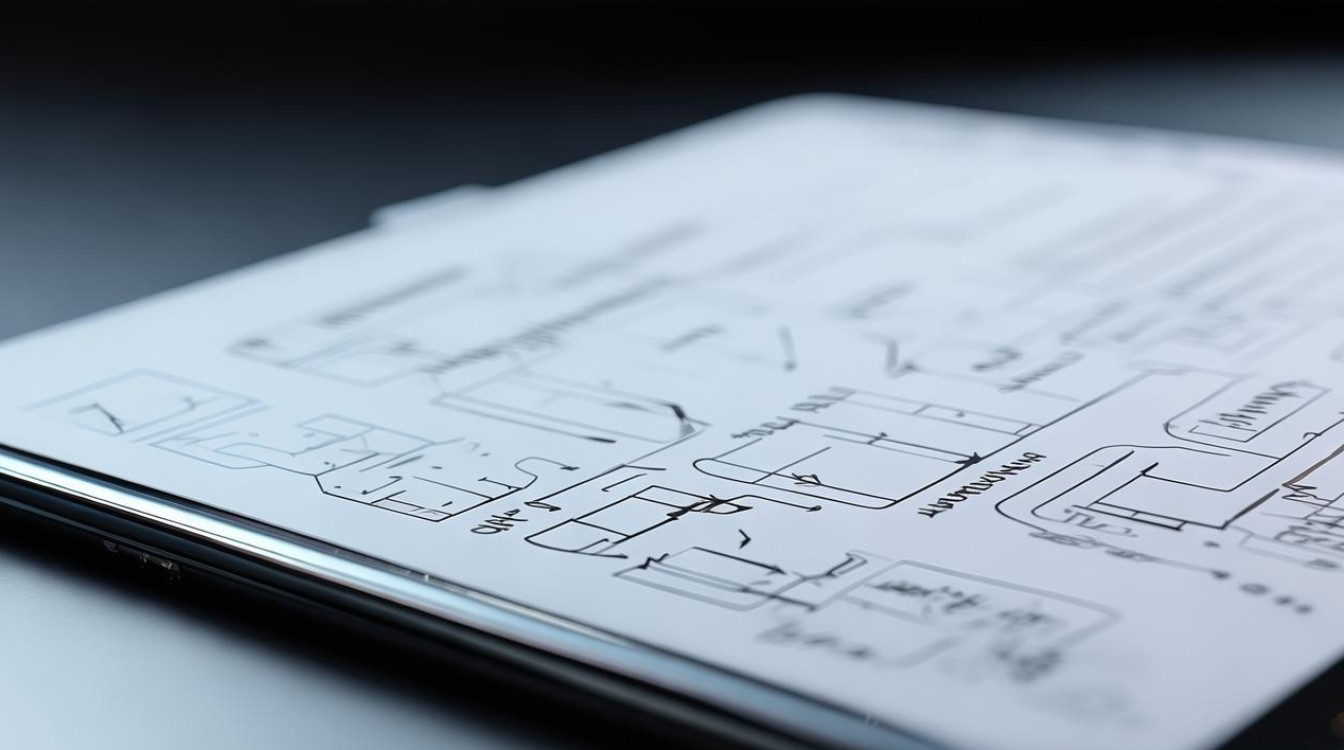
问题2:要是三星手机循环开机,但我不确定是不是软件问题还是硬件问题,该怎么初步判断呢? 解答:可以先尝试一些简单的软件方面排查方法来判断,比如进入安全模式,如果能正常进入安全模式且在安全模式下不再循环开机,那大概率是第三方应用冲突导致的软件问题,之后可在安全模式下逐一卸载近期安装的可疑应用来进一步确认和解决问题;如果无法进入安全模式或者在安全模式下依旧循环开机,再考虑硬件方面的因素,不过也可以先进行清除缓存操作试试,因为有时候系统缓存数据异常也可能造成类似硬件故障的假象,若清除缓存后还是不行,那就更有可能是硬件出现问题了,
版权声明:本文由环云手机汇 - 聚焦全球新机与行业动态!发布,如需转载请注明出处。





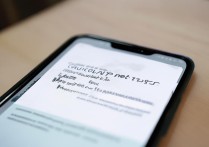






 冀ICP备2021017634号-5
冀ICP备2021017634号-5
 冀公网安备13062802000102号
冀公网安备13062802000102号